Vorgang auswählen]-dialogfeld – Grass Valley EDIUS Pro v.6.5 Benutzerhandbuch
Seite 126
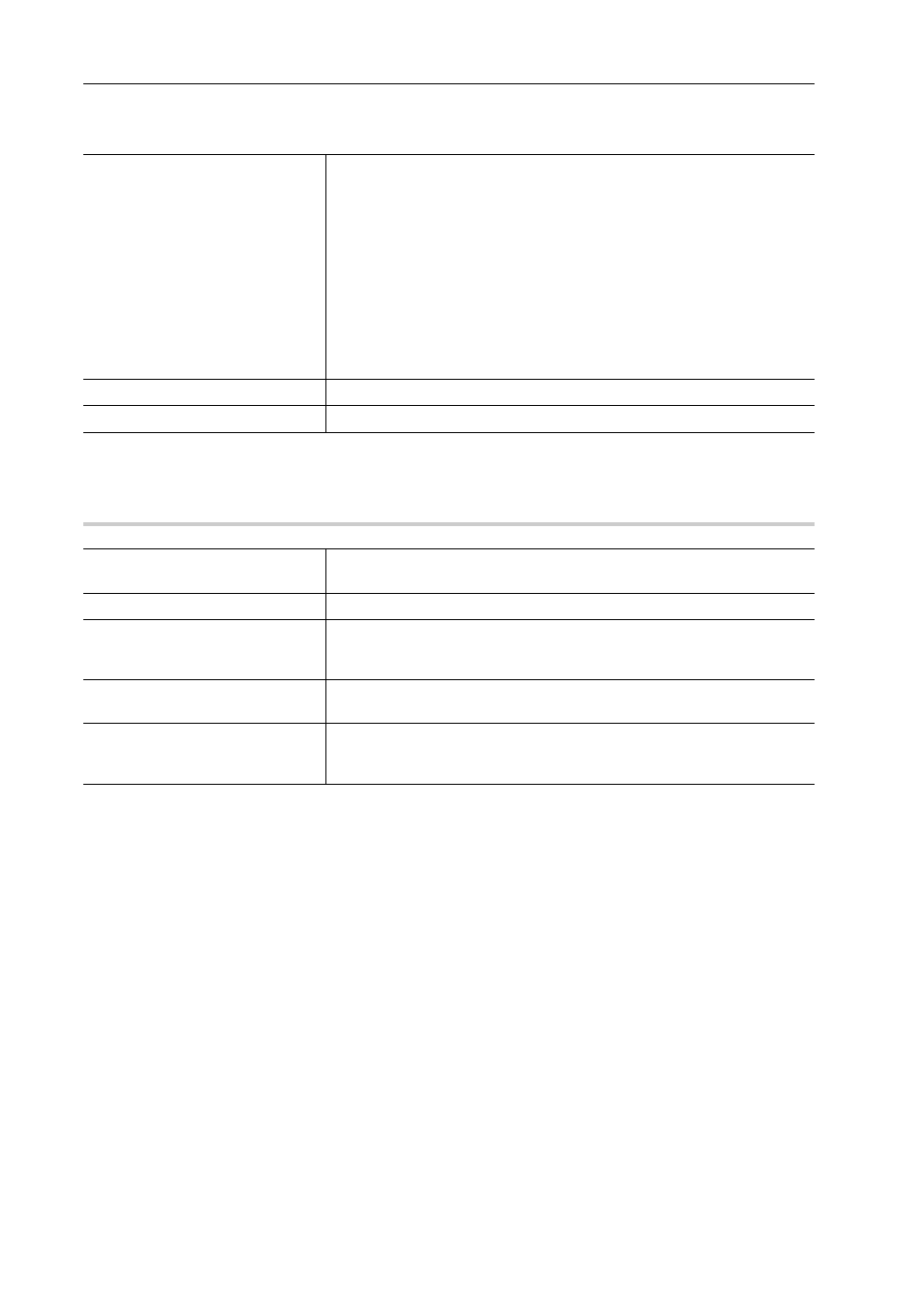
Bearbeitungseinstellungen
104
EDIUS - Referenzhandbuch
Beispiel:
Für [MKB-88 für EDIUS]
4 Klicken Sie auf [OK].
Sie können nun weitere Punkte einstellen, indem Sie auf [Anwenden] klicken.
[Vorgang auswählen]-Dialogfeld
0
Controller-Anzeige
[Steuerung]-Registerkarte
Zeigt eine Übersicht des Controllers an. Die Schaltflächen mit einem zuge-
wiesenen Bedienvorgang sind gelb dargestellt. Wenn Sie auf eine Schaltflä-
che klicken, um ihr einen Bedienvorgang zuzuweisen, erscheint das
Dialogfeld [Vorgang auswählen].
[Liste]-Registerkarte
Zeigt die Schaltflächen, die zugewiesenen Bedienvorgänge und die Wieder-
holungseinstellung aktivieren/deaktivieren in einer Liste an. Klicken Sie auf
die Liste und [Zuweisen], um das [Vorgang auswählen]-Dialogfeld zu öffnen.
Klicken Sie auf [Keine Zuweisung], um die Zuweisungen der Bedienvor-
gänge abzubrechen.
[Vorgang auswählen]-Dialogfeld
[Importieren]/[Exportieren]
Importieren und exportieren Sie die Controller-Einstellungen.
[Standard]
Setzen Sie die Einstellungen auf ihre Standardwerte zurück.
[Kategorie]
Wählen Sie die Vorgangskategorien aus der Liste aus, um die Optionen ein-
zuschränken.
[Filter]
Geben Sie ein Schlüsselwort ein, um die Anzahl der Optionen zu verringern.
Vorgangsliste
Zeigt die für die Zuweisung verfügbaren Vorgänge an. Sie können Operatio-
nen auch zuweisen, indem Sie Operationen auf die Schaltflächen im [Steue-
rung]-Reiter oder die Liste im [Liste]-Reiter ziehen und fallenlassen.
[Tastenwiederholung verwenden]
Markieren Sie diesen Punkt, um einen Vorgang wiederholt durchzuführen,
wenn eine Taste gedrückt gehalten wird.
[Tastaturkürzel suchen]
Klicken Sie auf diesen Punkt und drücken Sie eine beliebige Taste auf der
Tastatur, um den Verknüpfungsvorgang auszuwählen, der dieser Taste zuge-
wiesen ist.